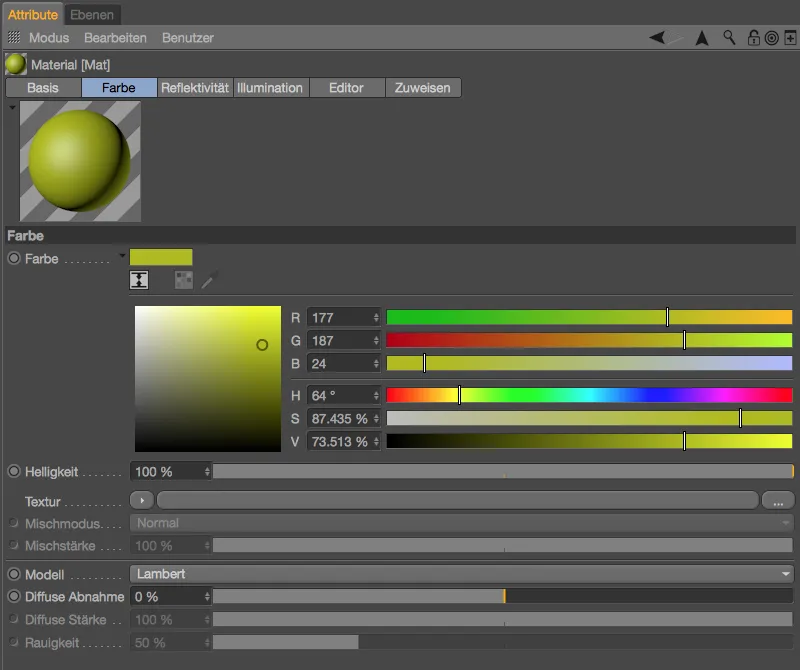Di antara fitur-fitur unggulan lainnya adalah bantuan kerja yang sangat praktis, fitur-fitur baru yang mengesankan, dan kemungkinan koneksi tambahan ke perangkat lunak pencitraan tekstur yang sudah mapan dan kuat.
Tampilan Editor
Pada gambar ini, saya menampilkan satu scene yang sama di Cinema 4D Release 18 dan 17 masing-masing dalam tampilan Editor-. Versi baru ini menawarkan tampilan bayangan dan tambahan dari tambahan Screen Space Ambient Occlusion (SSAO) yang lebih baik untuk mengenali geometri. Kedua fitur ini hanya perkiraan dibandingkan dengan merender, tetapi dalam beberapa kasus, bahkan bisa menggantikan proses merender sepenuhnya.

Kedua fitur tampilan tersebut dapat diaktifkan atau dinonaktifkan melalui menu Optionen untuk tampilan.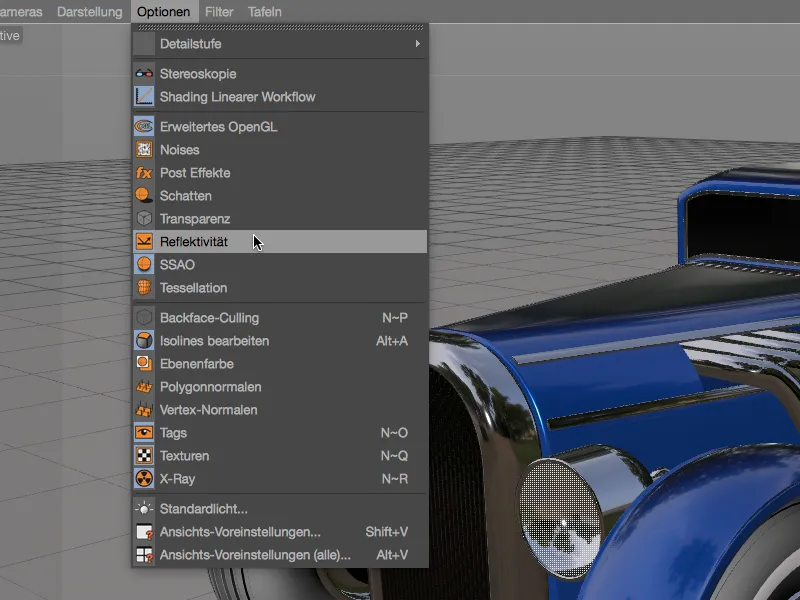
Di Pengatur Warna dan Tampilan, kita menemukan beberapa opsi di halaman Erweitertes OpenGL untuk menyesuaikan pratinjau lebih lanjut sesuai kebutuhan kita. Misalnya, lingkungan standar untuk bayangan tidak sesuai untuk semua tujuan aplikasi. Untuk menetapkan lingkungan refleksi yang berbeda, kita hanya perlu memuat file HDR lain sebagai Lingkungan. Juga, beberapa parameter tersedia untuk menyesuaikan Ukuran, Kejelasan, dan Kepadatan dari SSAO.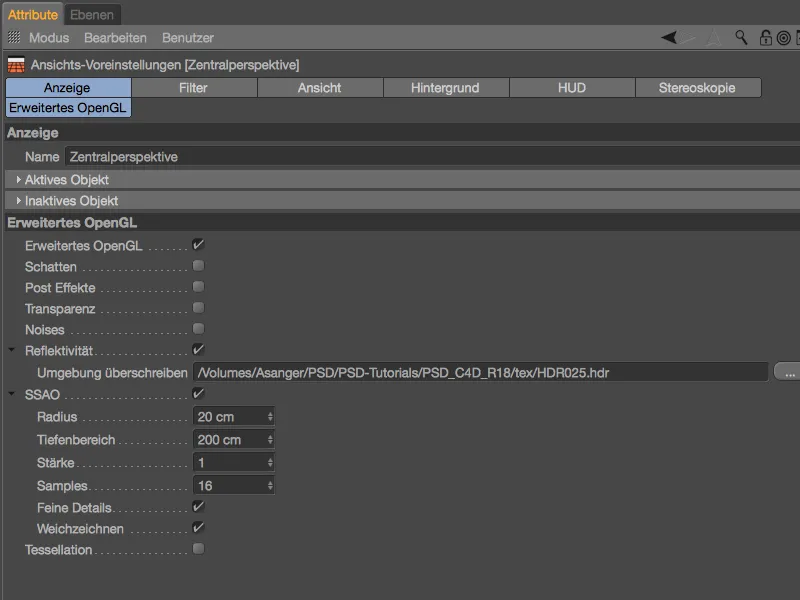
Pratinjau Refleksi setelah memuat lingkungan HDRI lain (ruang dalam).
Kualitas pratinjau Refleksi dapat diatur melalui Material itu sendiri. Di halaman Editor- dari Material, terdapat bagian baru yang disebut Pratinjau Refleksi, di mana kita dapat menentukan resolusi tekstur lingkungan melalui Ukuran. Jumlah Sample menentukan kualitas di area mat dari material yang bersifat reflektif.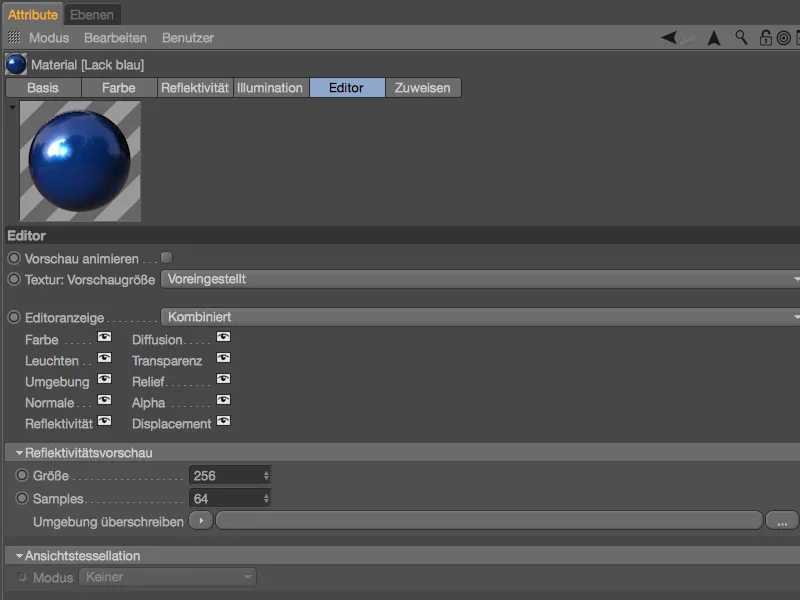
Dengan opsi baru ketiga untuk tampilan Editor-, kita dapat melihat pratinjau Displacement. Metode yang disebut Tessellation ini juga hanyalah perkiraan yang tidak dapat dirender.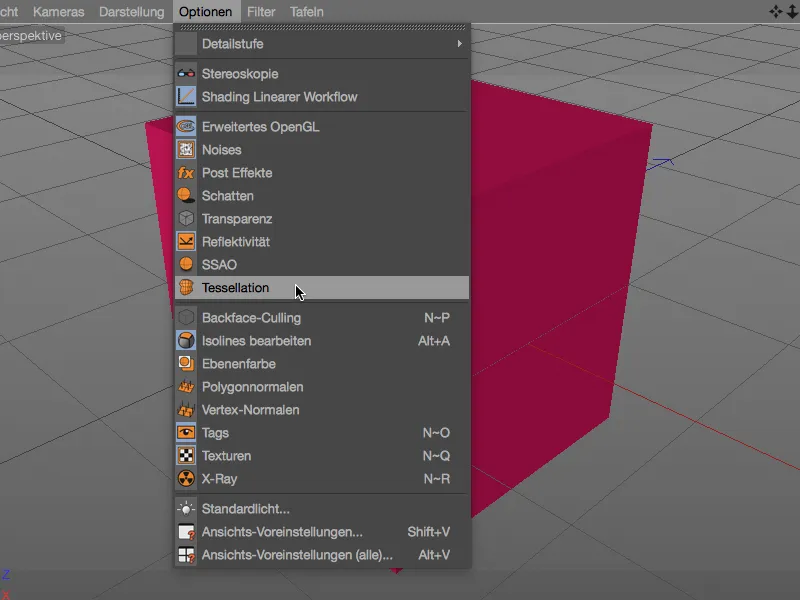
Untuk menampilkan Tessellation di tampilan Editor-, material harus memiliki saluran Displacement-. Pada contoh sederhana yang ditunjukkan, saya menggunakan shader Tiles- sebagai Textur dan mengaktifkan Sub Polygon Displacement di level sub 10.
Pada halaman Editor- dari Material, kita menemukan opsi tambahan untuk menyesuaikan Tessellation dalam tampilan. Dalam mode Gleichmäßig, Tessellation dilakukan secara merata tanpa memperhitungkan jarak kamera. Jika ingin Tessellation diatur berdasarkan jarak kamera, kita harus memilih mode Proyektif. Pada bagian bawah, informasi GPU Max. Stufen menunjukkan jumlah langkah tessellasi yang dapat ditampilkan oleh kartu grafis bawaan.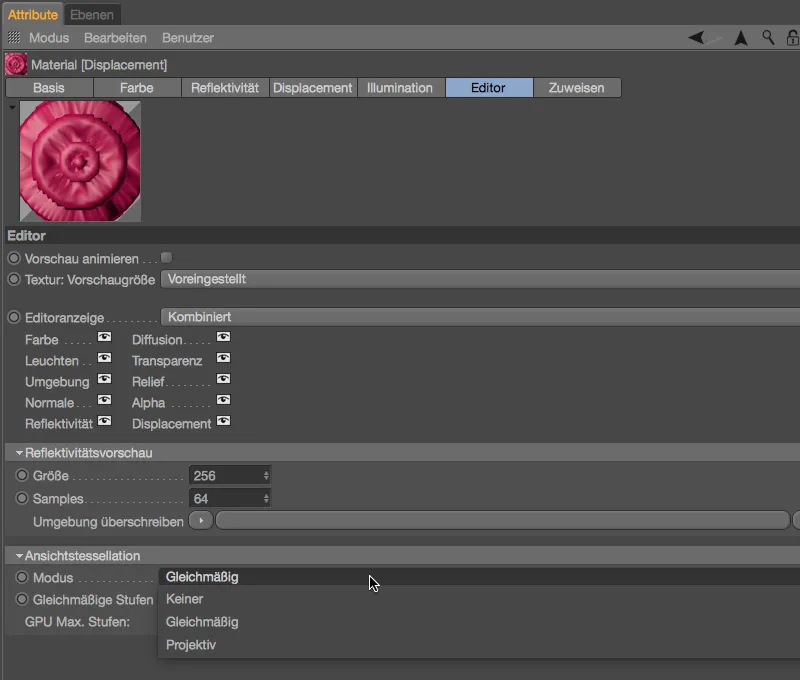
Tessellation yang dapat terlihat dalam tampilan Editor- memudahkan dalam penempatan atau animasi objek 3D tersebut, ...
... karena cukup mendekati hasil terender.
Jalur Substance
Substance Designer adalah program berbasis node yang non-destruktif untuk membuat material dan tekstur alamiah secara prosedural. Cinema 4D Release 18 memberikan kemungkinan kepada kita untuk mengimpor material Substance melalui mesin bawaan dan langsung menggunakannya sebagai material di Cinema 4D.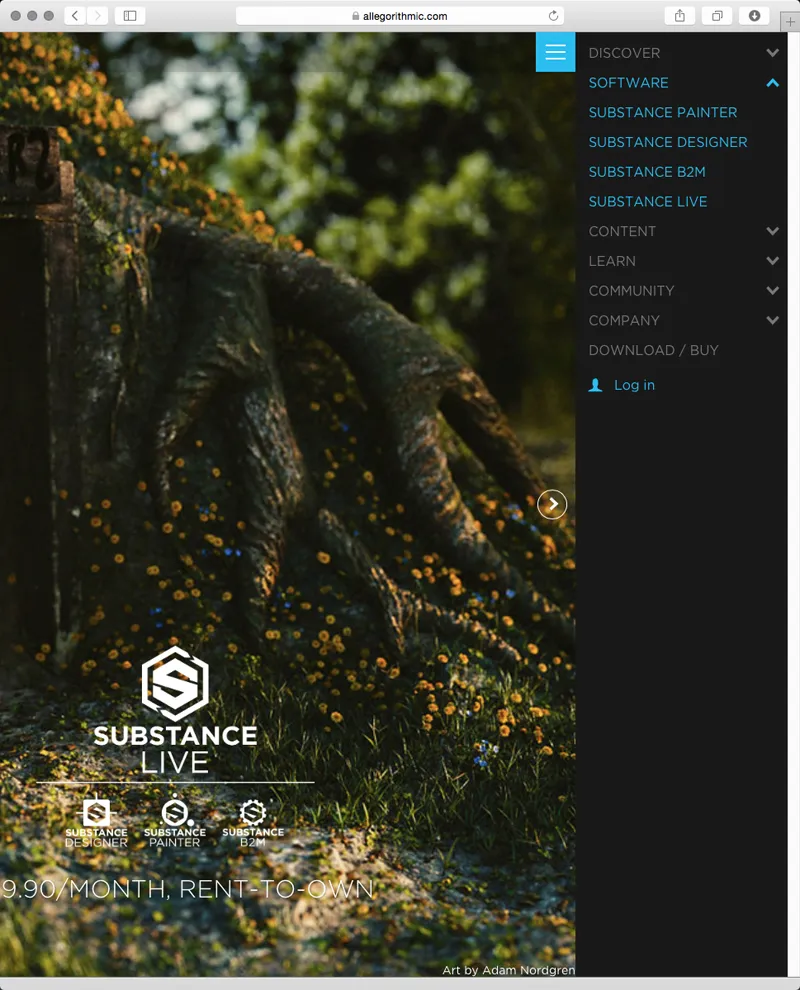
Bagi yang tidak memiliki Substance Designer, masih bisa menikmati banyak material berkualitas tinggi. Setelah membuat akun, Anda dapat mengunduh banyak Substance gratis dari Substance Share dan menggunakannya dalam Cinema 4D.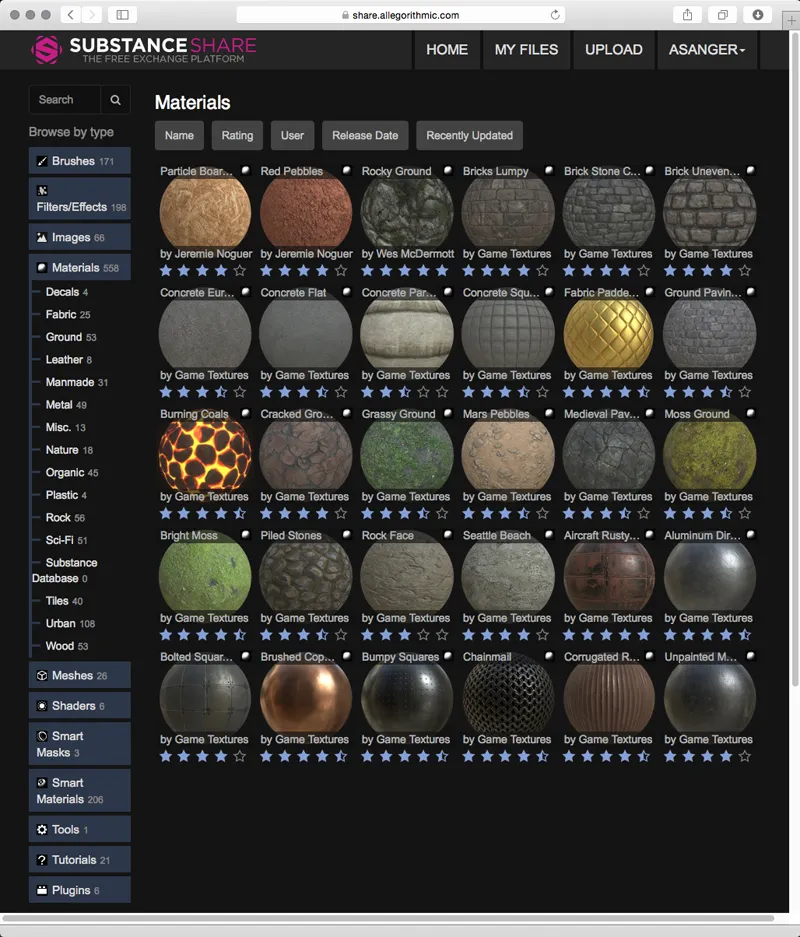
Untuk memuat Asset Substance di Cinema 4D, gunakan perintah Lade Substance... dalam menu Pipeline>Substance-Engine.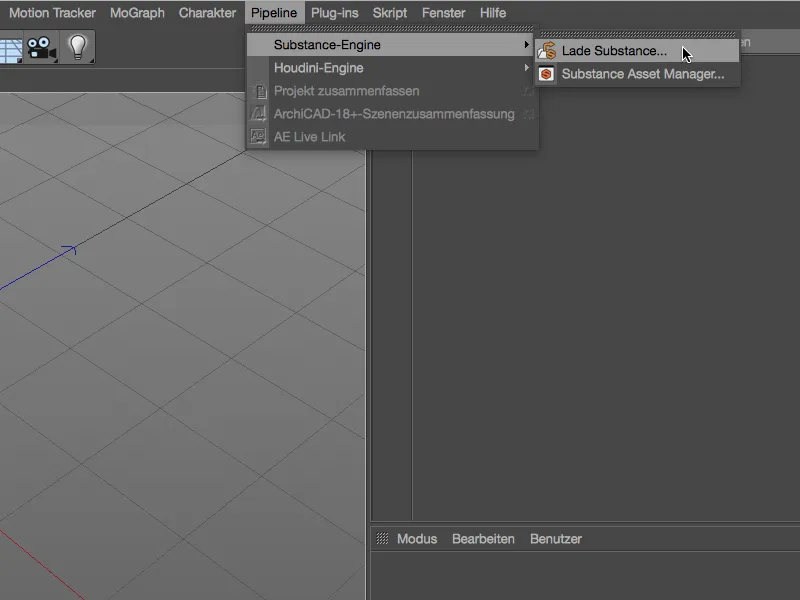
Perlu diingat bahwa file aset yang akan diimpor harus memiliki ekstensi .sbsar. Cinema 4D tidak dapat memuat Substance dengan ekstensi file lain.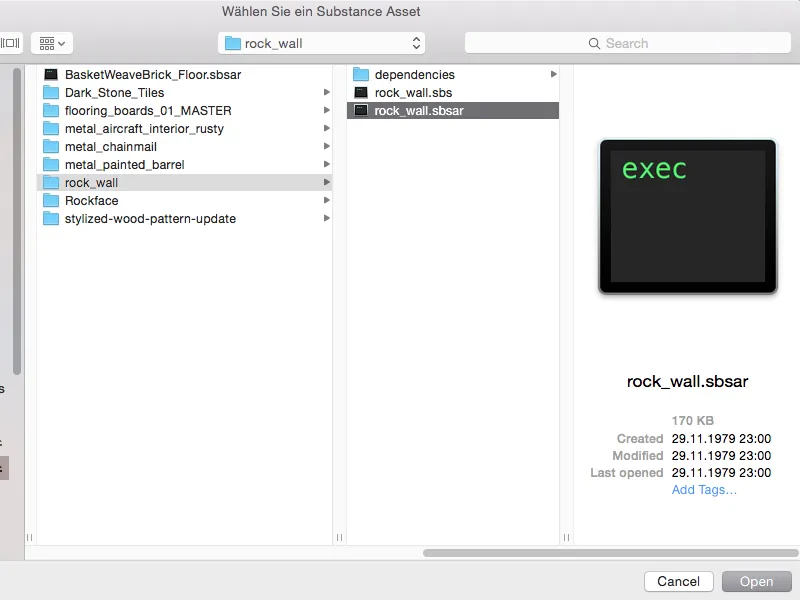
Semua aset Substance yang dimuat dalam Cinema 4D dapat ditemukan dalam Manajer Aset Substance. Di sebelah setiap entri, kita dapat melihat gambaran kecil dari informasi tekstur yang terkait.
Untuk menggunakan aset Substance sebagai material dalam Cinema 4D, kita hanya perlu menarik dan melepaskan aset ke objek, bidang tekstur, atau ke Manajer Material.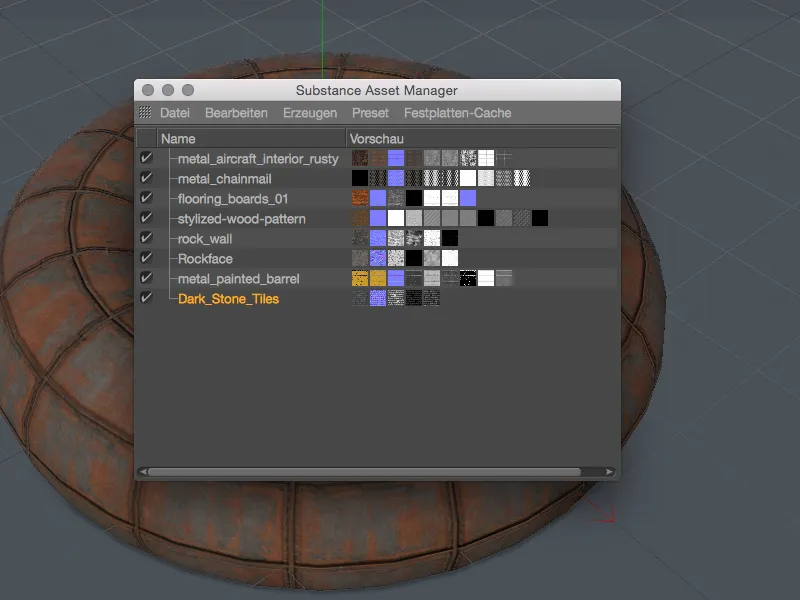
Dari saluran output aset Substance, Cinema 4D membangun saluran material yang sesuai ke dalam material baru yang dihasilkan secara otomatis. Tekstur terkait akan dimasukkan ke dalam saluran material yang sesuai melalui Shader Substance sendiri.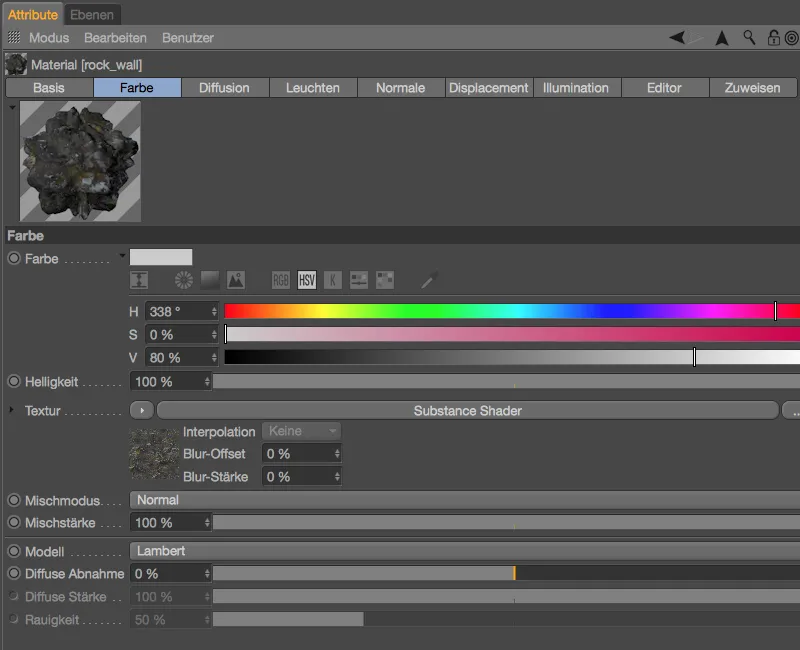
Jika kita mengamati Shader Substance lebih detail, kita akan menemukan berbagai opsi kustomisasi material yang diimpor ke Cinema 4D, tergantung pada struktur dan fitur aset. Contoh yang ditunjukkan menunjukkan bahwa dengan cara ini, pertumbuhan lumut dan sisa salju dapat diatur tanpa perlu menggunakan Substance Designer.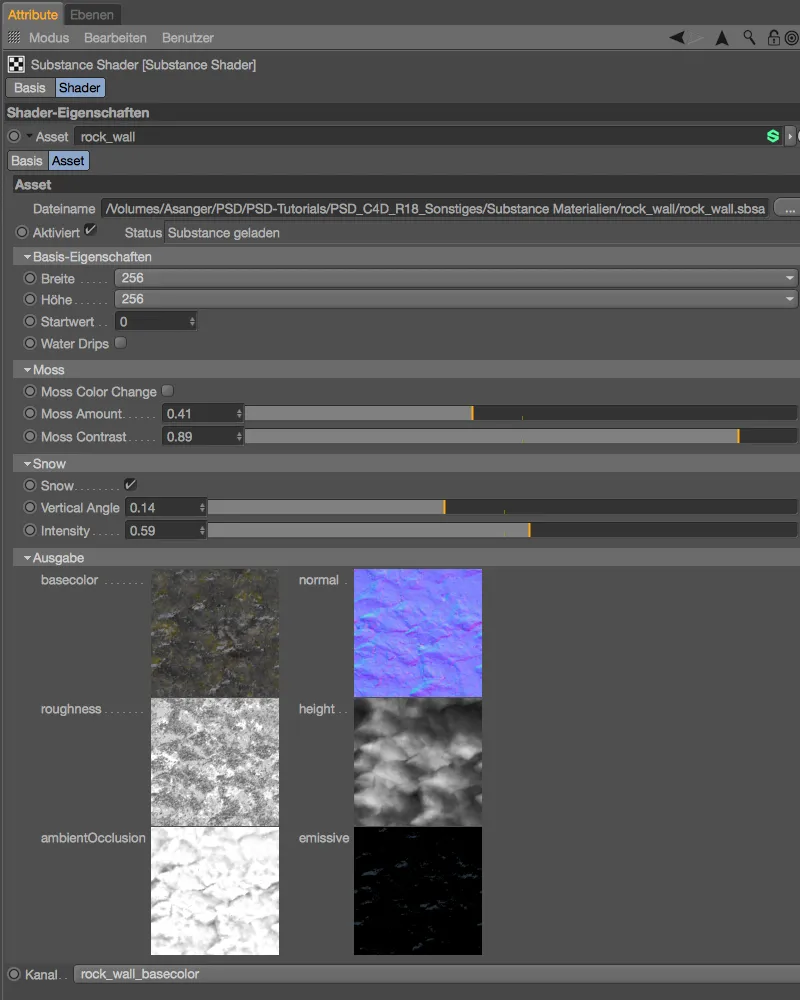
Pada Pengaturan Program untuk Engine Substance, kita dapat menentukan bagaimana Cinema 4D harus menangani aset yang diimpor. Untuk memastikan kerja sama yang lancar antara Substance dan Cinema 4D, kedua program tersebut harus menggunakan metode perhitungan yang sama. Pada pengaturan OpenGL, proses ini dilakukan melalui kartu grafis (GPU), sedangkan pada pengaturan SSE2 dilakukan melalui software (CPU).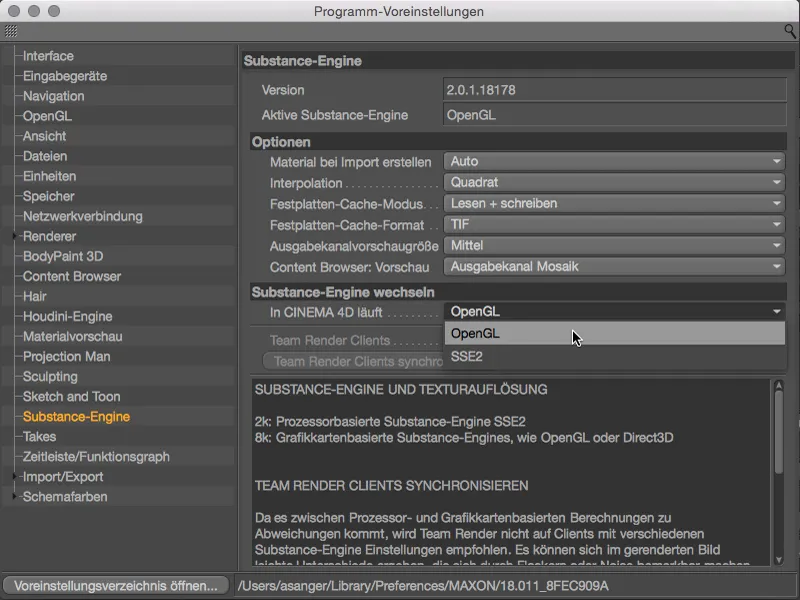
Keterhubungan dengan Substance merupakan keuntungan nyata, bahkan bagi mereka yang (belum) mengembangkan material mereka dengan Substance Designer. Saya sangat menyarankan untuk mencoba!
Efek Paralaks
Dengan inovasi ini, kita dapat membuat penampilan material dengan Relief-(Bump)-Maps lebih realistis. Geometri asli tetap tidak berubah, tetapi melalui distorsi ringan koordinat UV, kita dapat mendapatkan hasil yang jauh lebih plastis.
Jika parameter Parallax Offset dalam saluran Relief- material diatur ke 0, maka perhitungan Relief- seperti yang dikenal sejak versi R17 akan diaplikasikan.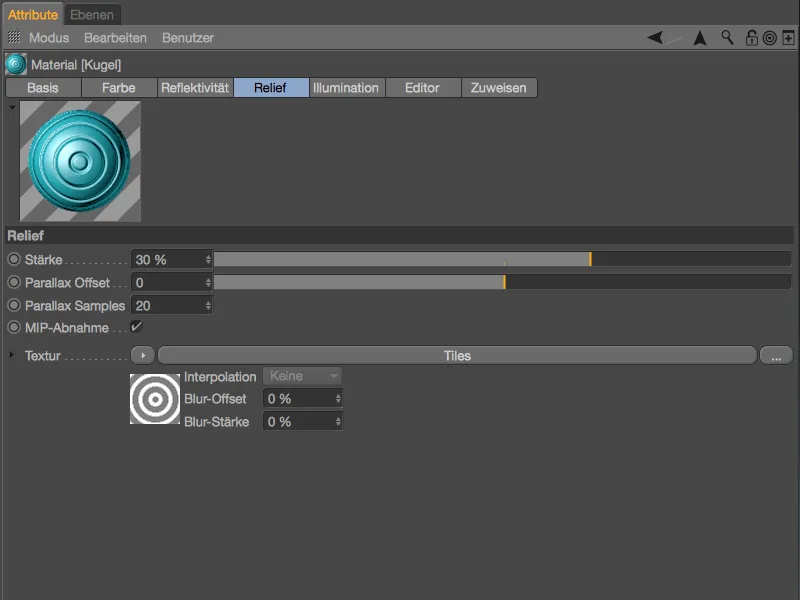
Contoh yang ditunjukkan menunjukkan efek Relief-, namun karena struktur ketinggian yang lemah dan relatif keras, efek ini terlihat datar.
Saat kita mengaktifkan Efek Paralaks dengan menentukan sebuah Offset, kita akan mendapatkan imitasi struktur ketinggian yang jauh lebih baik berdasarkan distorsi tekstur yang disebutkan sebelumnya. Nilai di Parallax Samples hanya dinaikkan saat artefak terlihat pada struktur Relief.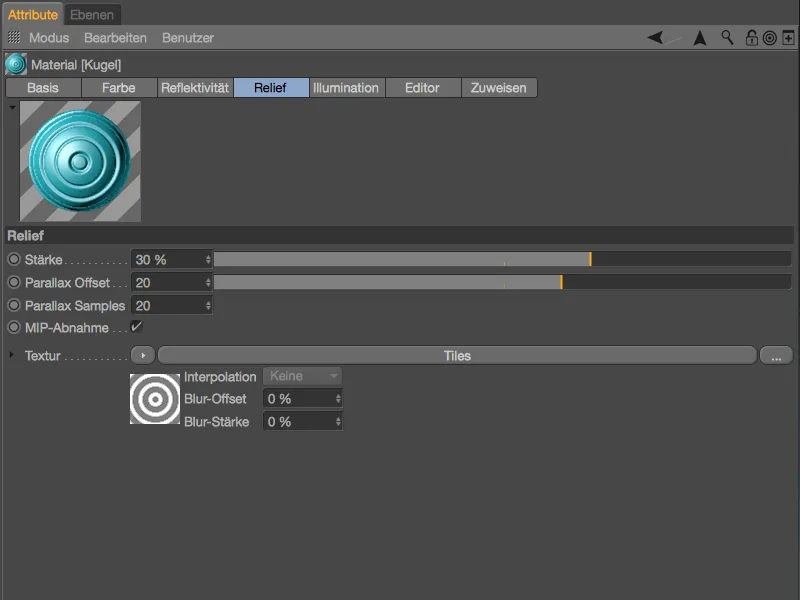
Untuk perbandingan, berikut adalah hasil render dengan Efek Paralaks diaktifkan. Struktur ketinggian terlihat lebih realistis, meskipun tidak ada displacement nyata yang digunakan.
Pengeditan Paralel Saluran Reflektivitas
Saluran Reflektivitas- tidak terkenal karena kejelasan atau kemudahan penggunaannya. Hingga Versi 17, sulit untuk mengedit saluran reflektivitas dua material secara bersamaan.
Pada Cinema 4D Rilis 18, ini kini memungkinkan, setidaknya jika Reflektivitas- kedua material memiliki struktur lapisan identik (jumlah, jenis, dan urutan lapisan yang sama). Struktur Reflektivitas- yang sama pada sebuah material akan ditunjukkan dalam Manajer Material dengan sebuah kotak kecil di sudut kanan atas material.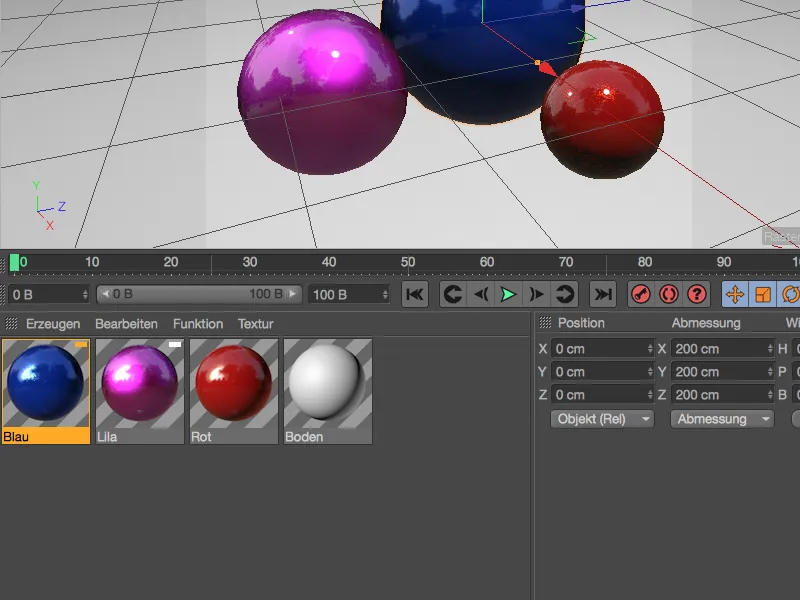
Sebagai alternatif, material dengan reflektivitas yang sama dapat dipilih melalui perintah dengan nama yang sama di menu Fungsi Manajer Material.
Jika kedua atau semua material dipilih dalam Manajer Material, parameter dapat dilihat secara bersamaan sebagaimana biasa di Cinema 4D dan dimodifikasi sesuai keinginan.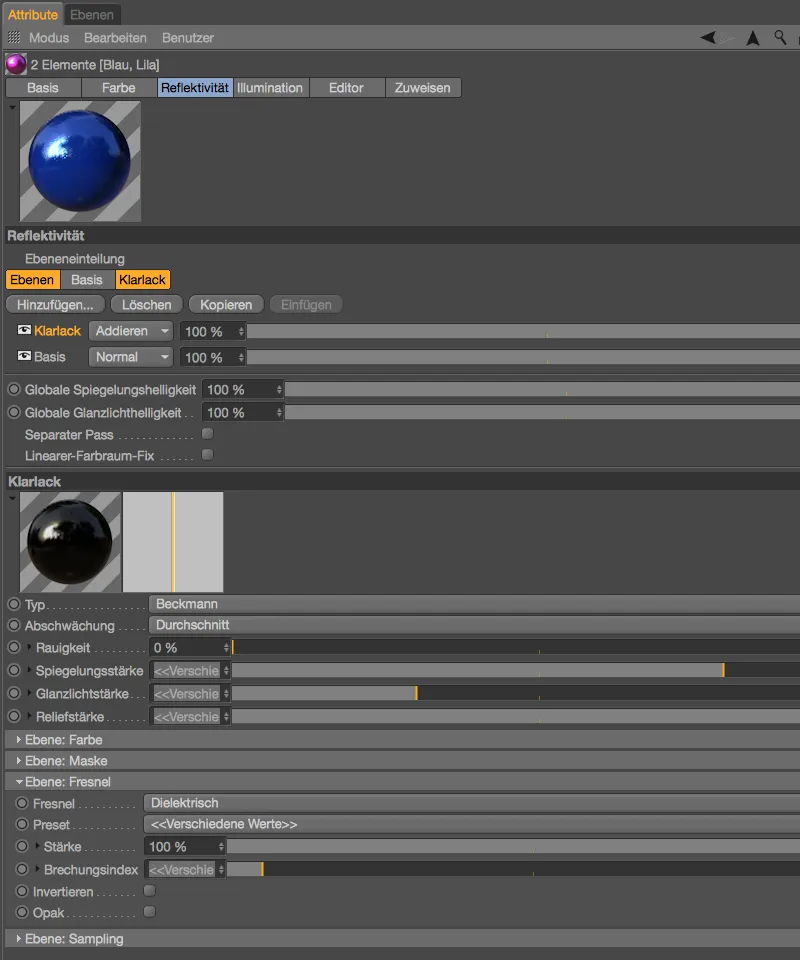
Shader Penangkap Bayangan
Shader Penangkap Bayangan memberi kita cara yang relatif mudah untuk menambahkan bayangan atau refleksi yang dilemparkan ke objek ke dalam Alfa- saluran. Dalam contoh yang ditampilkan, ini berarti bayangan dari bola yang meloncat di Lantai.
Kita dapat menemukan Shader Penangkap Bayangan di menu Erzeugen>Shader di Manajer Material. Setelah shader ini diterapkan sebagai material independen, kita dapat menetapkannya ke objek di dalam adegan yang menerima bayangan tersebut.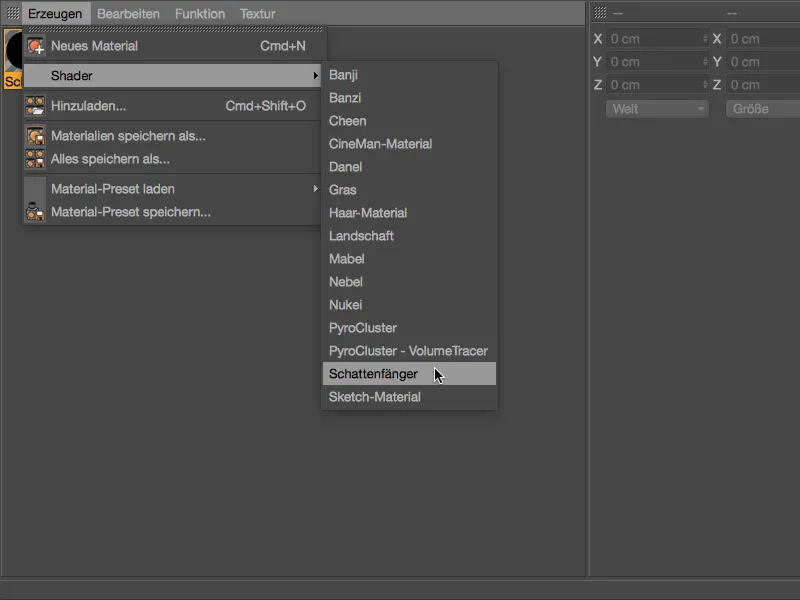
Pada adegan contoh, objek Latar- diatur sebagai penerima bayangan, dengan menggeser dan menjatuhkan dari Manajer Bahan, latar belakang mendapatkan Tag Tekstur dari Penangkap Bayangan. Di dialog pengaturan terkait, kita dapat mengatur bayangan dan pantulan secara terpisah.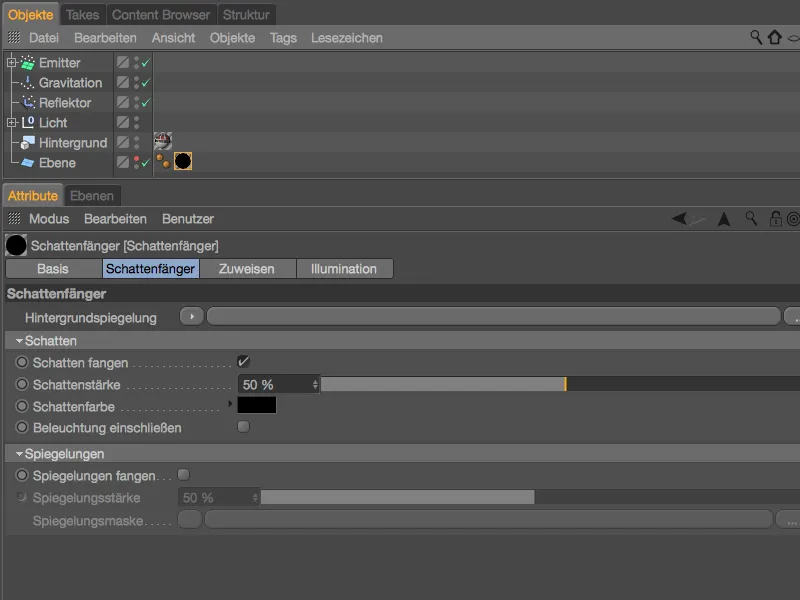
Agar saat rendering benar-benar sebuah Kanal Alpha ditulis ke dalam file, kita harus mengaktifkan opsi Kanal Alpha di Pengaturan Render pada halaman Penyimpanan.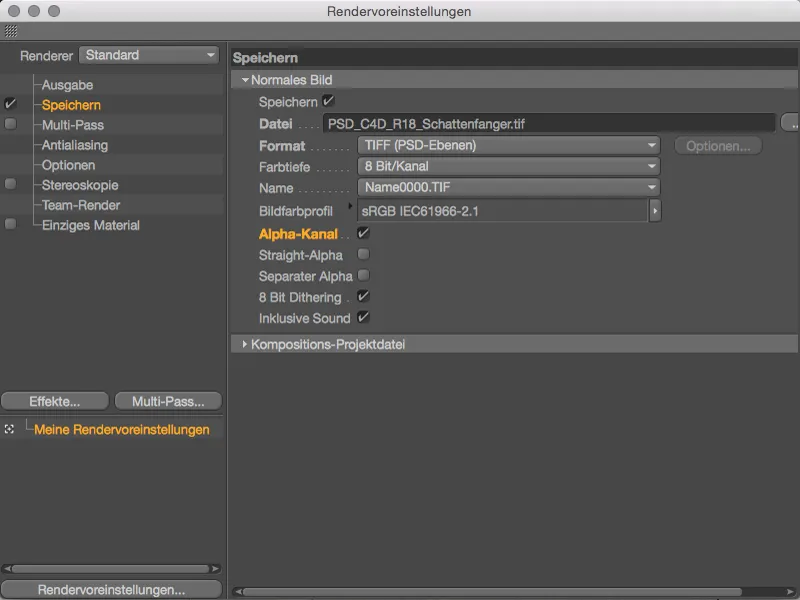
Hasil contoh sederhana kami saat rendering di Manajer Gambar: Selain informasi Kanal Alpha dari bola melompat, shader Penangkap Bayangan menyediakan penambahan bayangan yang terlempar ke lantai.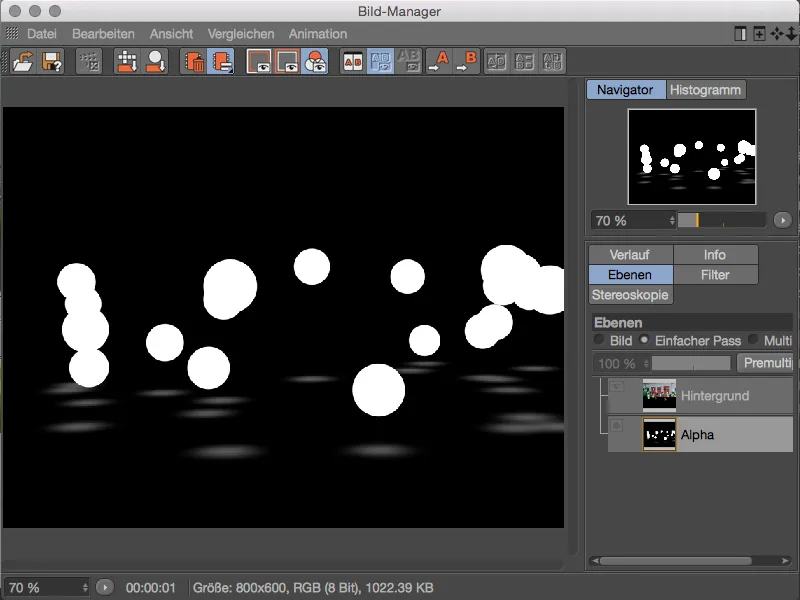
Variasi Warna melalui Tekstur Gambar
Sementara kemungkinan variasi warna dengan tekstur gambar hingga versi 17 terbatas pada Dasar- dan Texture Kedua, di versi 18 kita dapat mengimpor direktori lengkap dengan gambar sebagai Shader Tekstur ke dalam Shader Variasi. Setiap tekstur yang diimpor kemudian bisa diaktifkan secara terpisah dan dikendalikan dalam Kemungkinan Muncul.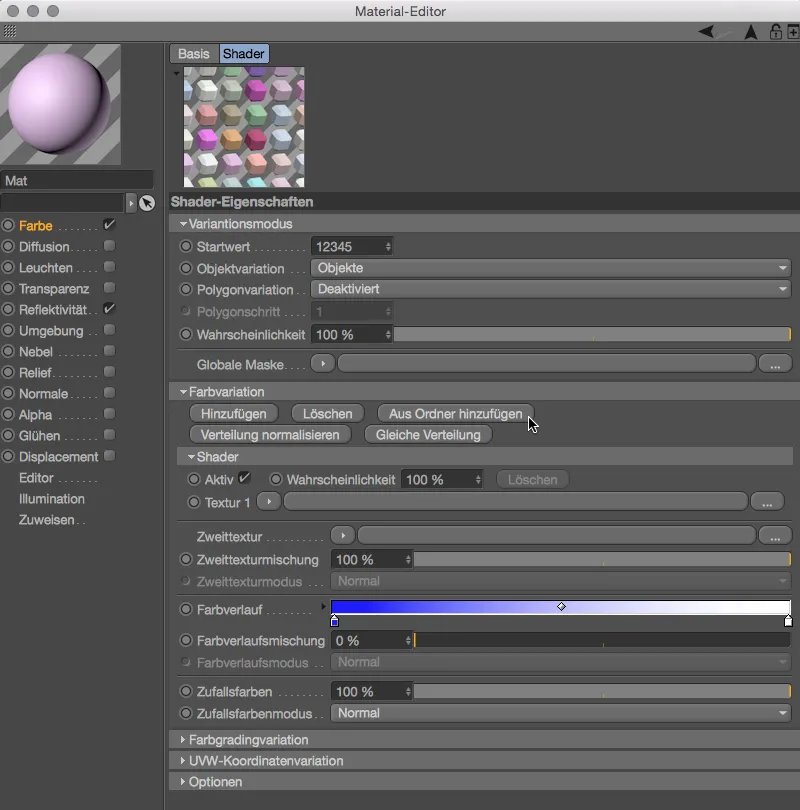
Pemilih Warna
Terakhir, saya ingin menyebutkan dua perbaikan kecil namun penting pada Pemilih Warna. Untuk mengecilkan pemilih warna yang cukup luas, sekarang sebuah ikon tambahan di sebelah kiri menawarkan Mode Kompak.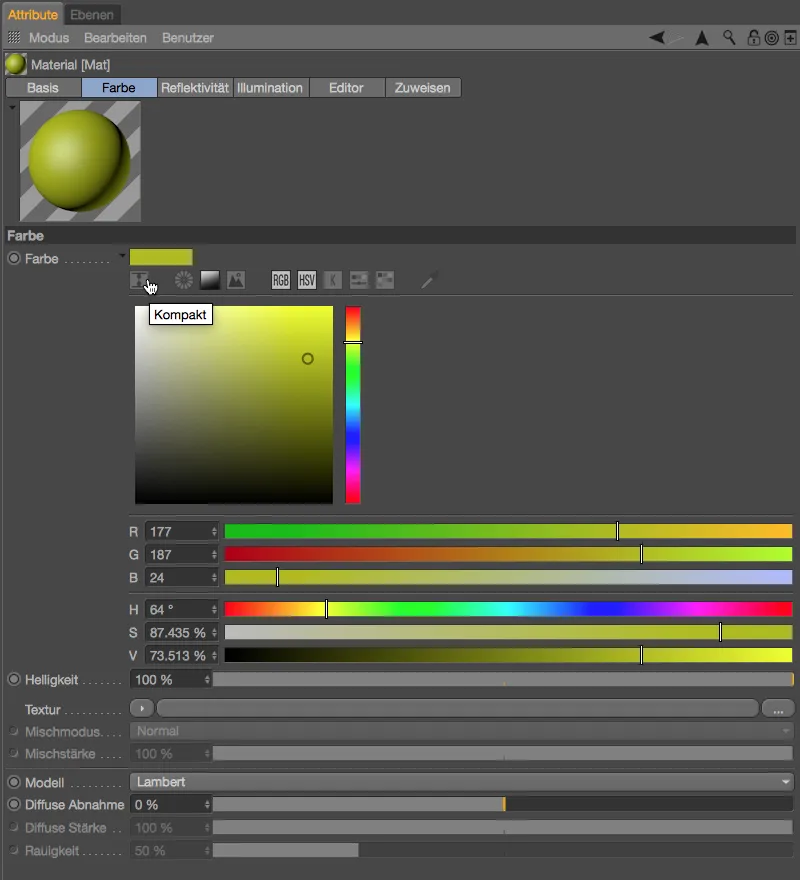
Mode Kompak terdiri dari Spektrum yang ditata secara efisien, RGB- dan Penyetel Warna HSV. Penjemput warna di Spektrum sekarang bisa dikendalikan menggunakan tombol kursor (kiri, kanan, atas, bawah) dengan penyesuaian sebesar 1 persen. Penambahan tombol Maju- atau Ctrl- menghasilkan penyesuaian sebesar 10 persen, tombol Alt- untuk beralih langsung ke tepi spektrum yang dipilih (0% atau 100%).